En el ejemplo se explica cómo rotar un plano de trabajo alrededor de un punto.
- En el menú contextual del plano de trabajo individual, seleccione Transformar. Se accede a la pestaña de Transformar el plano de trabajo.
- Haga clic en la pestaña de Transformar el plano de trabajo > panel de Transformar > Rotar para acceder a la barra de herramientas de Rotar.
- Seleccione
 . Se muestra el punto alrededor del que puede rotarse el plano de trabajo.
. Se muestra el punto alrededor del que puede rotarse el plano de trabajo.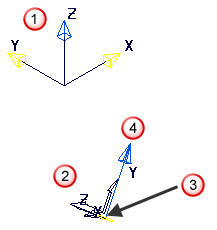
 El plano de trabajo que se esté editando.
El plano de trabajo que se esté editando. El plano de trabajo activo (o el sistema de coordenadas global si no hay un plano de trabajo activo).
El plano de trabajo activo (o el sistema de coordenadas global si no hay un plano de trabajo activo). El punto de rotación
El punto de rotación El eje de rotación
El eje de rotación - Introduzca un Ángulo de 90.
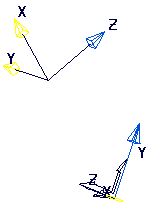
- Si desea escoger el punto de rotación, seleccione
 . El cursor se transforma en
. El cursor se transforma en  .
. - Haga clic en la zona gráfica para colocar el origen nuevo o introduzca las coordenadas en

 o
o 
 en la barra de herramientas de Estado.
en la barra de herramientas de Estado.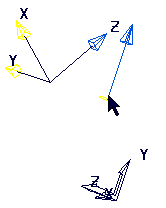
- Introduzca un Ángulo de 45.
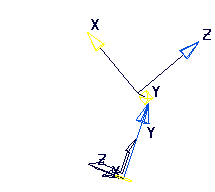
Nota: Si hace clic en  , el cuadro de diálogo de Posición
, el cuadro de diálogo de Posición  pasa a estar disponible en la barra de Estado.
pasa a estar disponible en la barra de Estado.
 , el cuadro de diálogo de Posición
, el cuadro de diálogo de Posición  pasa a estar disponible en la barra de Estado.
pasa a estar disponible en la barra de Estado.